יש הסכמה כי זמן המסך מוגזם מדירע בשבילך אבל קשה להתרחק ממסכים. אם אתה לא מסתכל על הטלפון שלך, כנראה שאתה נמצא בשולחן העבודה ולא לכולם יש את האפשרות פשוט לכבות אותו ולעשות הפסקה. שיטה אחת אחרונה להבהיר את העומס של בהייה מתמדת במסך היא לגוון אותו בצבע חם יותר. שיטה זו הוצגה לראשונה על ידי אפליקציה בשם Flux אך ב- macOS היא כיום תכונה בשם Night Shift. אתה יכול לתזמן Shift Night ב- macOS בדיוק כמו שאתה יכול ב- iOS. הנה איך.
תזמן משמרת לילה
Shift Night הוצג ב- macOS Sierra כך שאתה בוודאי מפעיל לפחות את הגרסה ההיא של מערכת ההפעלה.
פתח את האפליקציה העדפות מערכת ועבור להעדפות התצוגה. תראה כרטיסיית משמרת לילה. בחר בזה.

כברירת מחדל משמרת לילה אינה פעילה. כדי להפעיל אותו לפי לוח זמנים, פתח את התפריט הנפתח 'לוח זמנים'.
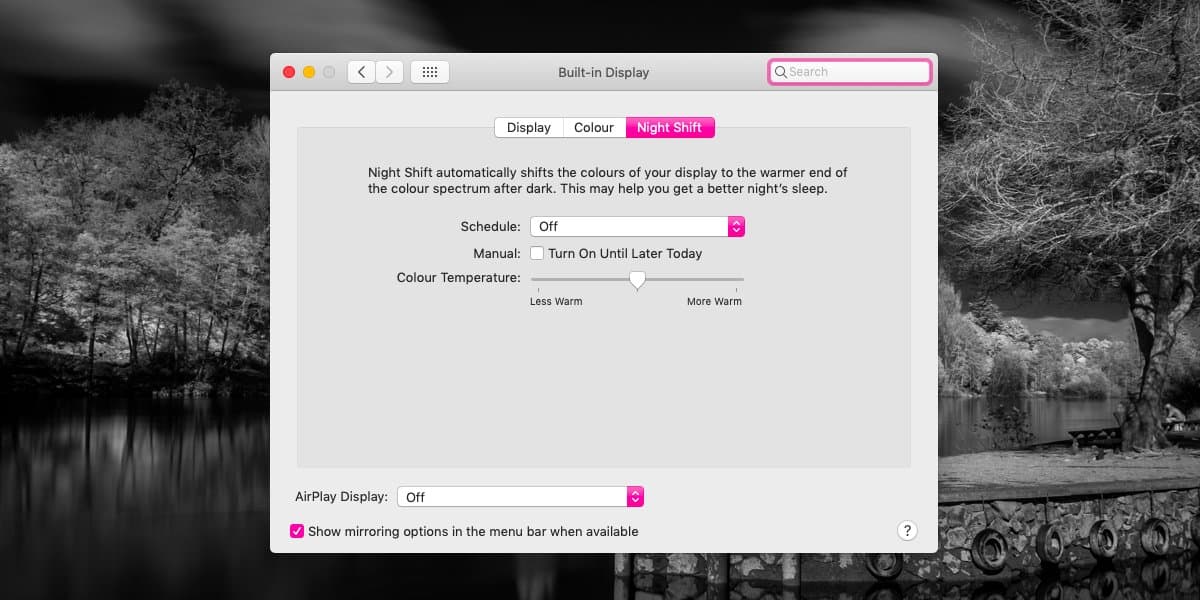
יש שתי דרכים לתזמן משמרת לילה. אתה יכול לתזמן אותו לעבוד עם זמני הזריחה והשקיעה עבור המיקום שלך, או שאתה יכול להגדיר לוח זמנים מותאם אישית.
לוח הזריחה / שקיעה מאפשר מעבר לילהב- macOS כשהשקיעה באזורכם ומכבה אותו כשהשמש עולה. המשמעות היא שברגע שהערב, המסך שלך יהיה גוון חם יותר. בבוקר, המסך יוחזר לכחול הטבעי שלו.
לוח הזמנים המותאם אישית מאפשר לך להגדיר את זמן ההתחלה והסיום של משמרת לילה לכל העולה על רוחך. זה לא קשור לשקיעה / זריחה. אתה יכול להגדיר את האפשרות שהוא מופעל לכל פרק זמן.
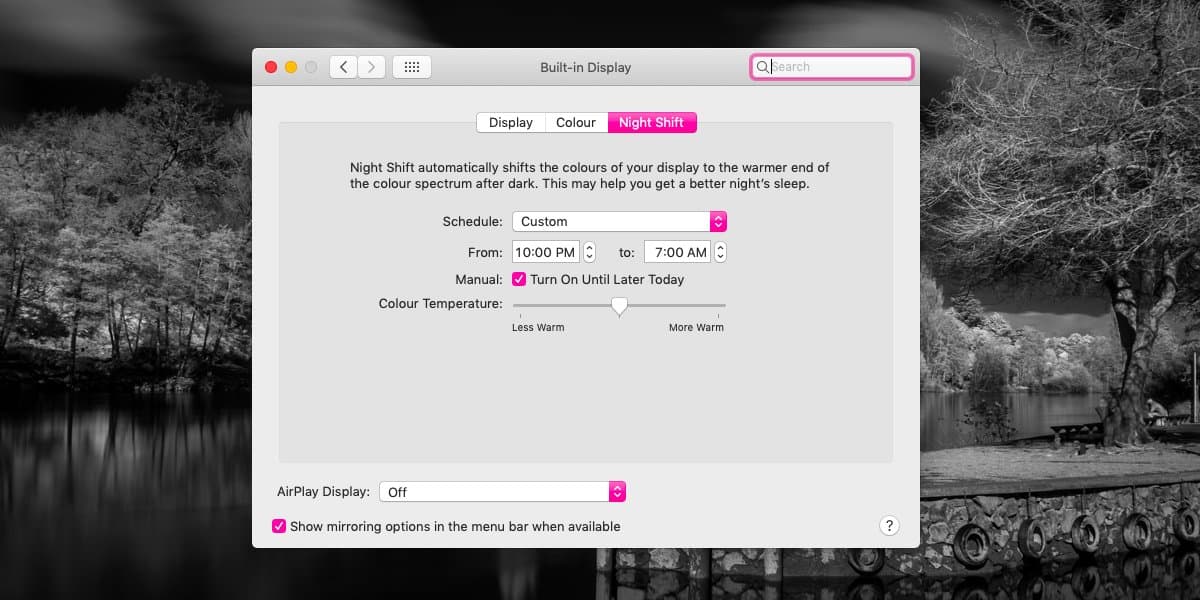
לאחר שתאפשר גם Shift Night ב- macOSבאמצעות המנהג או האפשרות שקיעה עד זריחה, אתה יכול לשנות את מידת החום של המסך שלך כשהוא מופעל. השתמש במחוון 'טמפרטורת צבע' כדי להגדיר אותו לצבע חם יותר או קריר יותר.
נזכיר כי גוון המסך אינויש השפעה על צילומי מסך. אם אתה מצלם תמונות מסך לעיתים קרובות ומודאג שאתה הגוון הכתום של Night Shift ישפיע עליהם, אל תהיה. כל המסךים נראים כאילו אין גוון כלשהו. המסך הקודם צולם כשהמשמרת לילה מופעלת ואין בו כתום.
אם אתה משתמש בגרסה ישנה בהרבה של macOS, כזו שאין לה משמרת לילה, שקול להשתמש באפליקציית Flux הפופולרית. כדאי גם לשקול לשדרג לגירסה האחרונה של macOS.
אם אתה נמצא ב- Windows 10, יש בתוכו תכונה דומה. משתמשי לינוקס יכולים גם לרשום את המסכים שלהם בצבע חם יותר.












הערות